Griechische Buchstaben und Sonderzeichen in Diagrammtext
Mithilfe von TeX-Markup können Sie einem Diagramm Text mit griechischen Buchstaben und Sonderzeichen hinzufügen. Sie können auch TeX-Auszeichnungen verwenden, um Hoch- und Tiefstellungen hinzuzufügen und die Textart und -farbe zu ändern. Standardmäßig unterstützt MATLAB® einen Teil des TeX-Markups. Um weitere Sonderzeichen wie Integral- und Summensymbole zu verwenden, können Sie stattdessen LaTeX-Markup nutzen. Weitere Informationen zu LaTeX-Auszeichnungen finden Sie unter Supported LaTeX Commands.
Dieses Beispiel veranschaulicht, wie Sie griechische Buchstaben, hochgestellte Zeichen und Anmerkungen in Diagrammtext einfügen können und erläutert weitere verfügbare TeX-Optionen.
Griechische Buchstaben verwenden
Erstellen Sie ein einfaches Liniendiagramm und fügen Sie einen Titel hinzu. Fügen Sie den griechischen Buchstaben in den Titel ein, indem Sie das TeX-Markup \pi verwenden.
x = linspace(0,2*pi);
y = sin(x);
plot(x,y)
title('x ranges from 0 to 2\pi')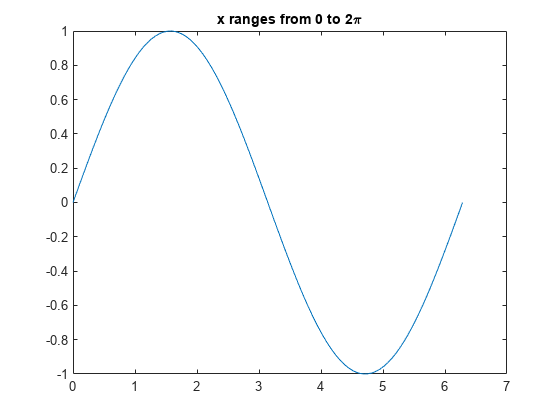
Hochgestellte Zeichen und Anmerkungen einfügen
Erstellen Sie ein Liniendiagramm und fügen Sie dem Diagramm einen Titel und Achsenbeschriftungen hinzu. Mithilfe des Zeichens ^ können Sie hochgestellte Zeichen im Titel darstellen. Das Zeichen ^ modifiziert das direkt darauffolgende Zeichen. Sie können mehrere Zeichen hochstellen, indem Sie diese in geschweifte Klammern {} aufnehmen. Fügen Sie die griechischen Buchstaben und in den Text ein, indem Sie die TeX-Markup \alpha und \mu verwenden.
t = 1:900; y = 0.25*exp(-0.005*t); figure plot(t,y) title('Ae^{\alphat} for A = 0.25 and \alpha = -0.0005') xlabel('Time') ylabel('Amplitude')
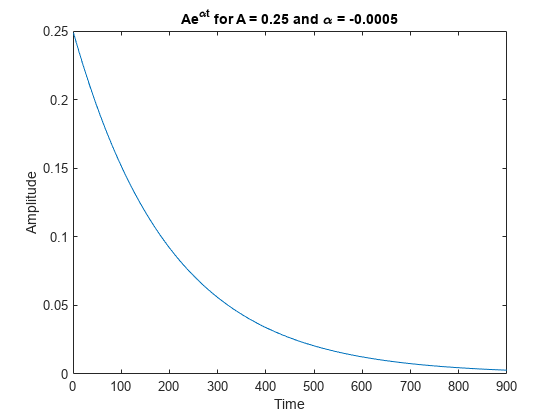
Fügen sie Text beim Datenpunkt t = 300 hinzu. Verwenden Sie TeX-Markup \bullet um einem bestimmten Punkt einen Marker hinzuzufügen und \leftarrow, um einen Pfeil nach links hinzuzufügen. Standardmäßig liegt der angegebene Datenpunkt links neben dem Text.
txt = '\bullet \leftarrow 0.25t e^{-0.005t} at t = 300';
text(t(300),y(300),txt)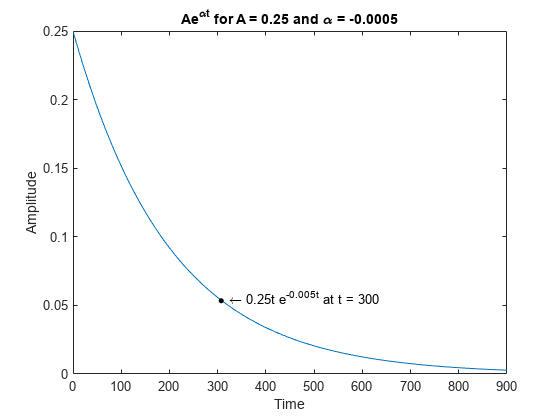
TeX-Markup-Optionen
MATLAB unterstützt einen Teil des TeX-Markups. Mithilfe von TeX-Markup können Sie hochgestellte und tiefgestellte Zeichen hinzufügen, die Textart und -Farbe verändern und Sonderzeichen hinzufügen. MATLAB interpretiert das TeX-Markup, wenn die Eigenschaft Interpreter des Textobjekts auf 'tex' (Standardeinstellung) gesetzt ist.
Die Modifikatoren gelten bis zum Ende des Texts. Hochgestellte und tiefgestellte Zeichen sind eine Ausnahme, da sie nur das nächste Zeichen oder die Zeichen in geschweiften Klammern modifizieren. Wenn Sie den Interpreter auf "tex" einstellen, werden die folgenden Modifikatoren unterstützt.
| Modifikator | Beschreibung | Beispiel |
|---|---|---|
^{ } | Hochgestellt | "text^{superscript}" |
_{ } | Tiefgestellt | "text_{subscript}" |
\bf | Fettgedruckt | "\bf text" |
\it | Kursiv | "\it text" |
\sl | Oblique (meist identisch zur kursiven Schrift) | "\sl text" |
\rm | Normal | "\rm text" |
\fontname{ | Schriftname: Ersetzen Sie | "\fontname{Courier} text" |
\fontsize{ | Schriftgröße: Ersetzen Sie | "\fontsize{15} text" |
\color{ | Schriftfarbe: Ersetzen Sie red, green, yellow, magenta, blue, black, white, gray, darkGreen, orange oder lightBlue. | "\color{magenta} text" |
\color[rgb]{specifier} | Benutzerdefinierte Schriftfarbe: Ersetzen Sie | "\color[rgb]{0,0.5,0.5} text" |
In dieser Tabelle sind die unterstützten Sonderzeichen für den "tex"-Interpreter dargestellt.
| Zeichenfolge | Symbol | Zeichenfolge | Symbol | Zeichenfolge | Symbol |
|---|---|---|---|---|---|
| α |
| υ |
| ~ |
| ∠ |
| ϕ |
| ≤ |
|
|
| χ |
| ∞ |
| β |
| ψ |
| ♣ |
| γ |
| ω |
| ♦ |
| δ |
| Γ |
| ♥ |
| ϵ |
| Δ |
| ♠ |
| ζ |
| Θ |
| ↔ |
| η |
| Λ |
| ← |
| θ |
| Ξ |
| ⇐ |
| ϑ |
| Π |
| ↑ |
| ι |
| Σ |
| → |
| κ |
| ϒ |
| ⇒ |
| λ |
| Φ |
| ↓ |
| µ |
| Ψ |
| º |
| ν |
| Ω |
| ± |
| ξ |
| ∀ |
| ≥ |
| π |
| ∃ |
| ∝ |
| ρ |
| ∍ |
| ∂ |
| σ |
| ≅ |
| • |
| ς |
| ≈ |
| ÷ |
| τ |
| ℜ |
| ≠ |
| ≡ |
| ⊕ |
| ℵ |
| ℑ |
| ∪ |
| ℘ |
| ⊗ |
| ⊆ |
| ∅ |
| ∩ |
| ∈ |
| ⊇ |
| ⊃ |
| ⌈ |
| ⊂ |
| ∫ |
| · |
| ο |
| ⌋ |
| ¬ |
| ∇ |
| ⌊ |
| x |
| ... |
| ⊥ |
| √ |
| ´ |
| ∧ |
| ϖ |
| ∅ |
| ⌉ |
| 〉 |
| | |
| ∨ |
| 〈 |
| © |
Mit LaTeX Text erstellen
Standardmäßig interpretiert MATLAB Text mithilfe von TeX-Markup. Um weitere Formatierungsoptionen zu nutzen, können Sie stattdessen LaTeX-Markup verwenden.
Erstellen Sie beispielsweise ein -Diagramm und zeichnen Sie eine vertikale Linie bei . Fügen Sie mithilfe von LaTeX-Markup einem Diagramm Text mit einem Integral-Ausdruck hinzu. Um den Ausdruck im Anzeigemodus darzustellen, umgeben Sie das Markup mit doppelten Dollarsymbolen ($$). Wenn Sie die text-Funktion aufrufen, setzen Sie die Eigenschaft Interpreter auf 'latex'.
x = linspace(0,3); y = x.^2.*sin(x); plot(x,y) line([2,2],[0,2^2*sin(2)]) str = '$$ \int_{0}^{2} x^2\sin(x) dx $$'; text(1.1,0.5,str,'Interpreter','latex')
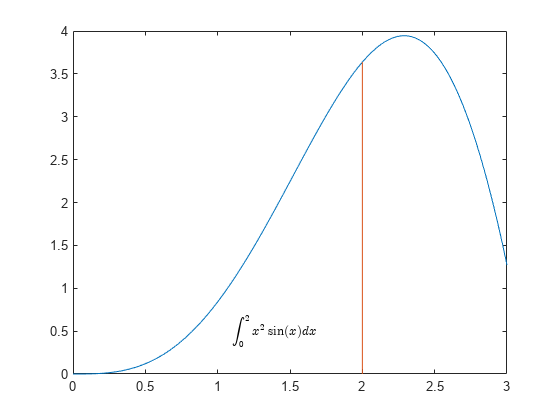
Diagrammtitel, Schritt-Beschriftungen und Legenden mit LaTeX erstellen
Sie können LaTeX-Markup für Diagrammtitel, Schritt-Beschriftungen und Legenden verwenden. Erstellen Sie beispielsweise ein Diagramm einer Sinuswelle und Kosinuswelle.
x = -10:0.1:10; y = [sin(x); cos(x)]; plot(x,y)
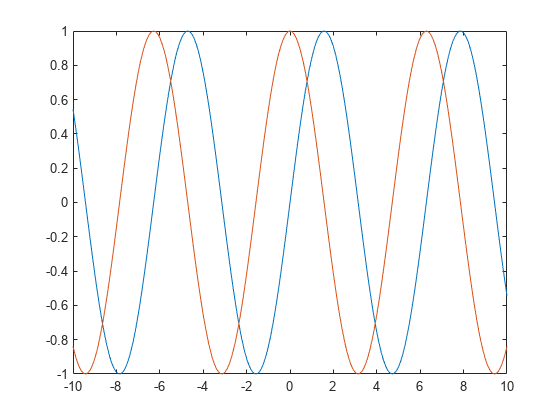
Setzen Sie die Schrittwerte der x-Achse auf ein Vielfaches von pi, indem Sie die xticks-Funktion aufrufen. Rufen Sie daraufhin die Funktion gca auf, um die aktuellen Achsen zu erhalten und setzen Sie die Eigenschaft TicklabelInterpreter auf 'latex'. Geben Sie die Schritt-Beschriftungen mithilfe von LaTeX-Markup an. Für Inline-Ausdrücke können Sie das Markup mit einzelnen Dollarsymbolen ($) umgeben.
xticks([-3*pi -2*pi -pi 0 pi 2*pi 3*pi]) ax = gca; ax.TickLabelInterpreter = 'latex'; xticklabels({'$-3\pi$','$-2\pi$','$-\pi$','0', '$\pi$','$2\pi$','$3\pi$'});
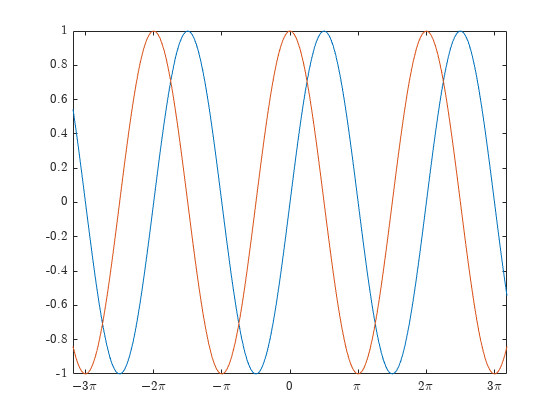
Rufen Sie die Funktion title auf und setzen Sie die Eigenschaft Interpreter auf 'latex', um einen Titel mit LaTeX-Markup hinzuzufügen. Ähnlich hierzu können Sie eine Legende mit Beschriftungen mit LaTeX-Markup erstellen.
% Add title str = 'Estimates $\hat{\psi_1}$ and $\hat{\psi_2}$'; title(str,'Interpreter','latex') % Add legend label1 = '$\hat{\psi_1}$'; label2 = '$\hat{\psi_2}$'; legend(label1,label2,'Interpreter','latex')
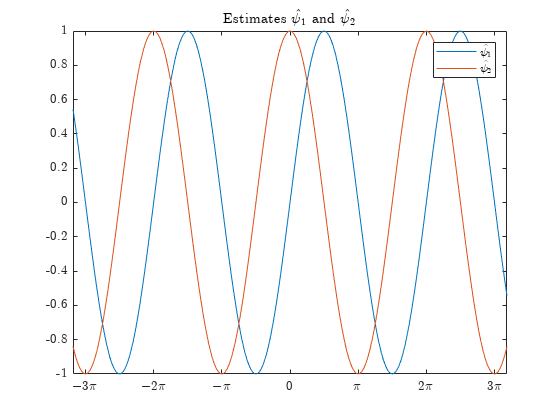
Siehe auch
text | plot | title | xlabel | ylabel